金山文档给Word文档添加图片的方法
2020-11-27 09:07作者:下载吧
金山文档是一款综合性非常强的文档办公软件,该软件界面直观友好,可以帮助用户对多种格式的文档进行编辑处理,同时还具备多人实时协作功能,功能十分强大,使用起来也很方便。我们在编辑Word文档的时候,有时候为了补充和印证文本内容,就会在文档的适当位置添加图片,因此我们很有必要掌握给文档添加图片的方法,而这款软件就可以帮助我们快速轻松的给文档添加图片。那么接下来小编就给大家详细介绍一下金山文档给Word文档添加图片的具体操作方法,有需要的朋友可以看一看。

方法步骤
1.首先打开软件,我们在软件中将需要添加图片的Word文档打开,如下图所示。
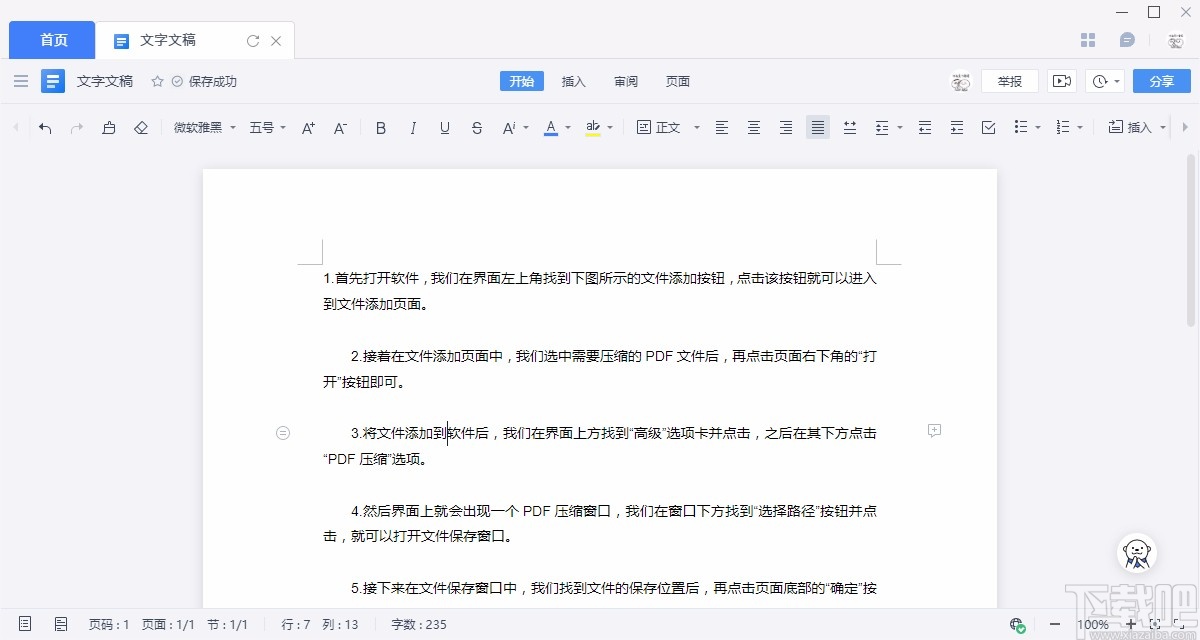
2.将Word文档打开后,我们在界面上方找到“插入”选项,点击该选项,其下方会出现很多相应的操作选项。
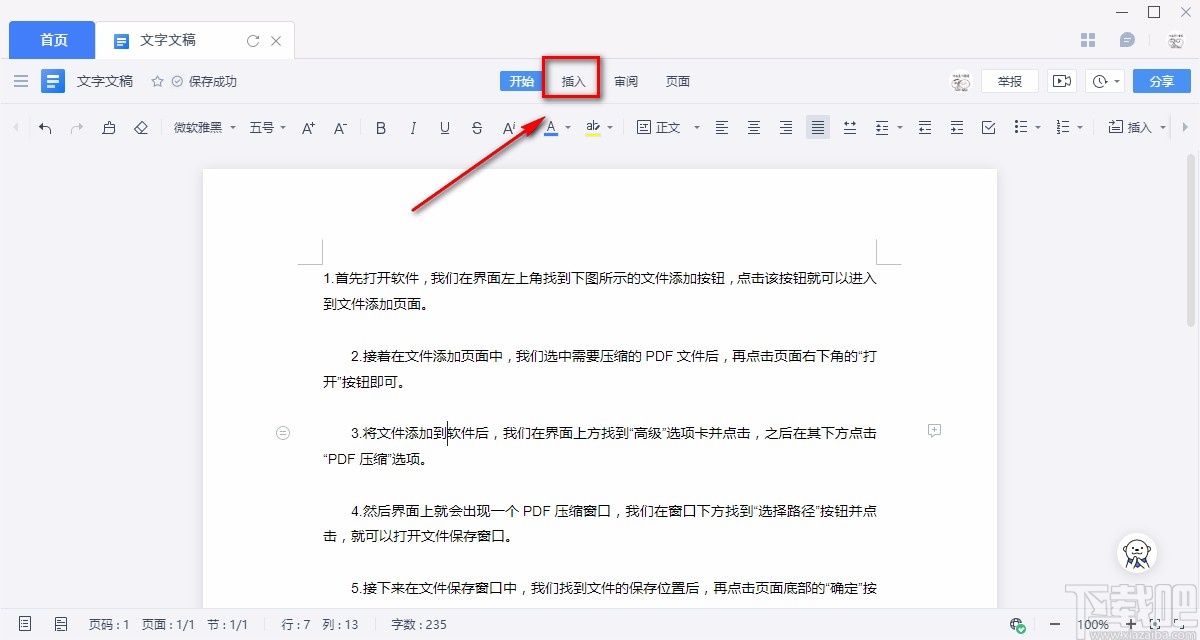
3.接着我们将鼠标移动到需要添加图片的位置并点击,再点击界面左上方的“图片”选项。
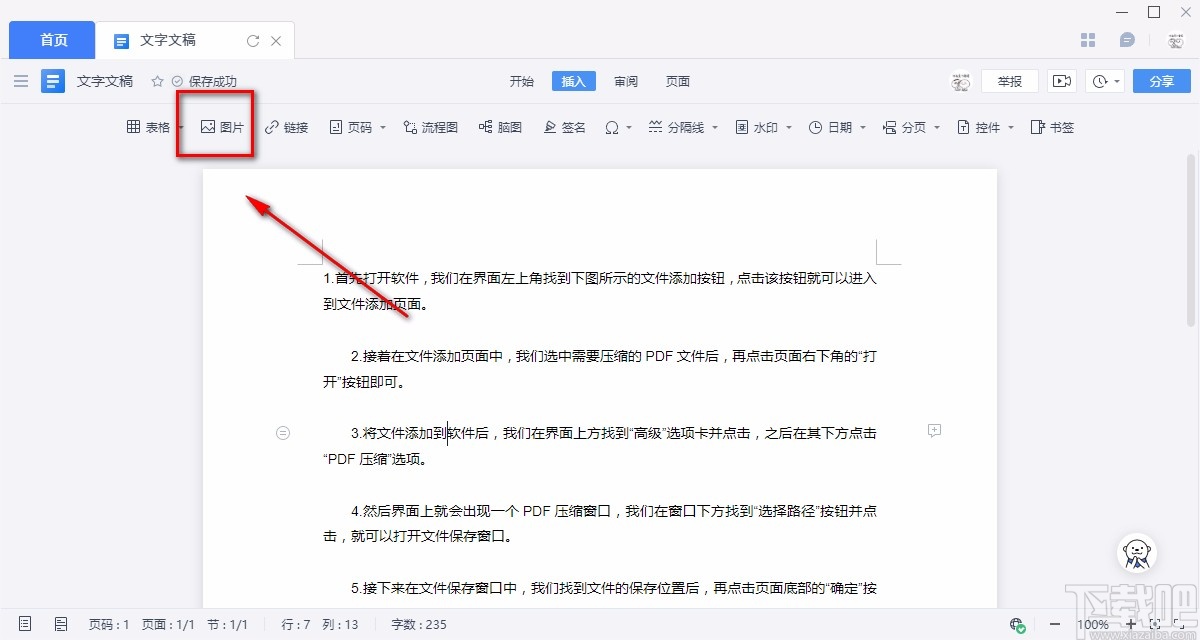
4.随后就可以进入到文件添加页面,我们在页面中选中需要添加到文档中的图片,再点击页面右下角的“打开”按钮即可。

5.完成以上所有步骤后,我们就成功在文档中添加图片了,效果如下图所示,大家可以作为参考。
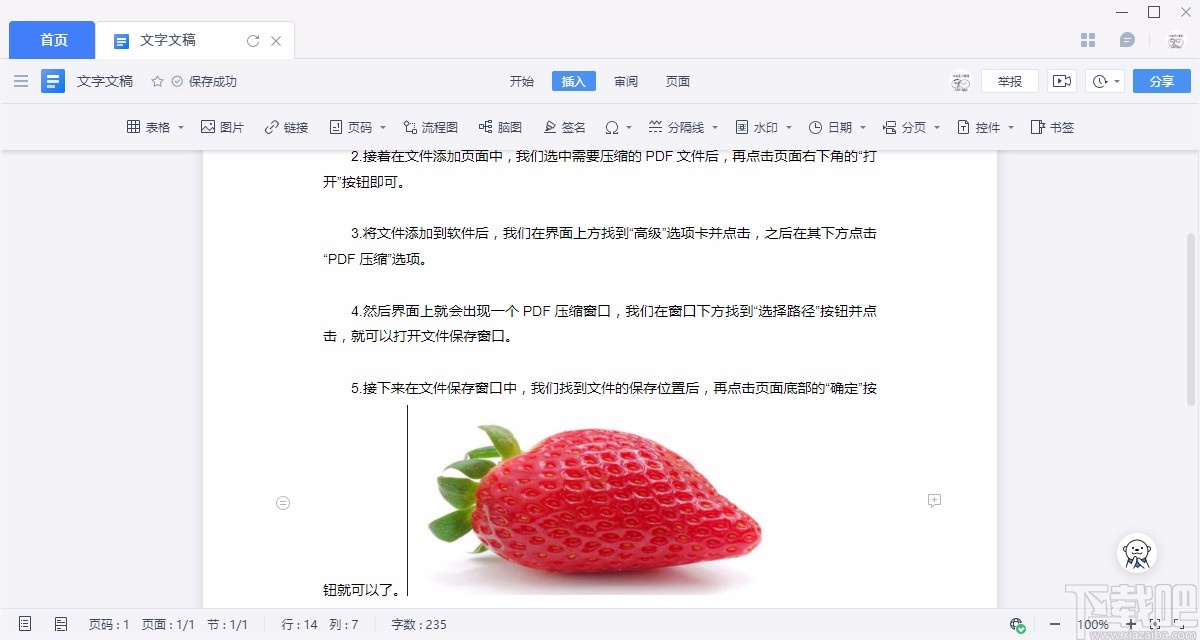
以上就是小编给大家整理的金山文档给Word文档添加图片的具体操作方法,方法简单易懂,有需要的朋友可以看一看,希望这篇教程对大家有所帮助。